
Cyberpunk 2077 es el juego de rol de acción líder de 2020 desarrollado y publicado por CD Projekt. Pues bien, el juego está teniendo un increíble despliegue de la última tecnología y desde su lanzamiento ha sido elogiado por sus espectaculares gráficos.
Pero a pesar de sus increíbles pantallas, muchos jugadores informaron que se encuentran con problemas como el retraso, bloqueo, congelamiento, bajo FPS de Cyberpunk 2077 y muchos otros.
Sin embargo, todos los errores, problemas y errores de Cyberpunk 2077 se mitigarán o corregirán siguiendo ciertas soluciones alternativas. Entonces, sin perder tiempo, siga las correcciones que se dan aquí y vuelva al juego de rol.
Entonces, sin perder tiempo, siga las correcciones dadas en el artículo y vuelva a la pelea.
Pero, antes de continuar aquí, se sugiere echar un vistazo a los requisitos mínimos del sistema, ya que si su PC no cumple con los requisitos del juego Cyberpunk 2077, esto comienza a causar problemas.
Requisitos del sistema Cyberpunk 2077:
Bueno, el juego viene con un alto requisito de sistema, así que asegúrate de que estos componentes cumplan o excedan los requisitos mínimos. O bien, comienza a enfrentar problemas y errores mientras juega Cyberpunk 2077 .
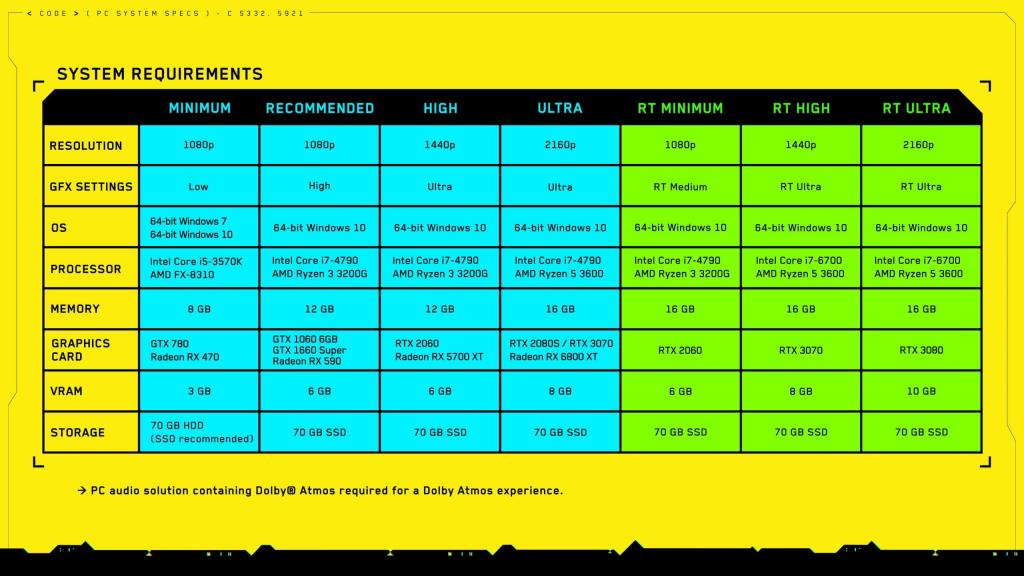
Tenga en cuenta : el mínimo se crea con la configuración Baja y los juegos de 1080p, mientras que el recomendado se crea con la configuración Alta y 1080p.
Bueno, el juego es intensivo tanto en gráficos como en procesador, por lo que ejecutar la PC con más del requisito mínimo de PC te permite disfrutar el juego al máximo.
¿Cómo arreglar Cyberpunk 2077 bajo FPS, fallas, retrasos y congelamiento?
Si su PC cumple con los requisitos del sistema de Cyberpunk 2077 pero aún enfrenta alguno de los errores de Cyberpunk 2077, como bloqueos, congelamiento, bajo rendimiento, tartamudeo, problemas de retraso, siga las correcciones proporcionadas una por una:
Tabla de contenido
Solución 1: configuración de gráficos más baja en el juego.
Si se enfrenta a Cyberpunk 2077 con retrasos, tartamudeos o caídas de velocidad de fotogramas, intente ajustar algunas configuraciones de gráficos, ya que esto funcionó para muchos jugadores.
Bueno, para hacerlo, la configuración exacta que se necesita cambiar depende de los componentes de hardware que tenga. Verifique si tiene el juego en Configuración alta > luego intente cambiar algunos elementos para bajar y verifique cómo funciona el juego.
Bueno, debido a esto, el juego no se verá atractivo, pero con esto, al menos puedes jugarlo. Además, también hay otras correcciones que funcionan para usted para solucionar los problemas de bloqueo o congelación de Cyberpunk 2077 si no lo encuentra efectivo.
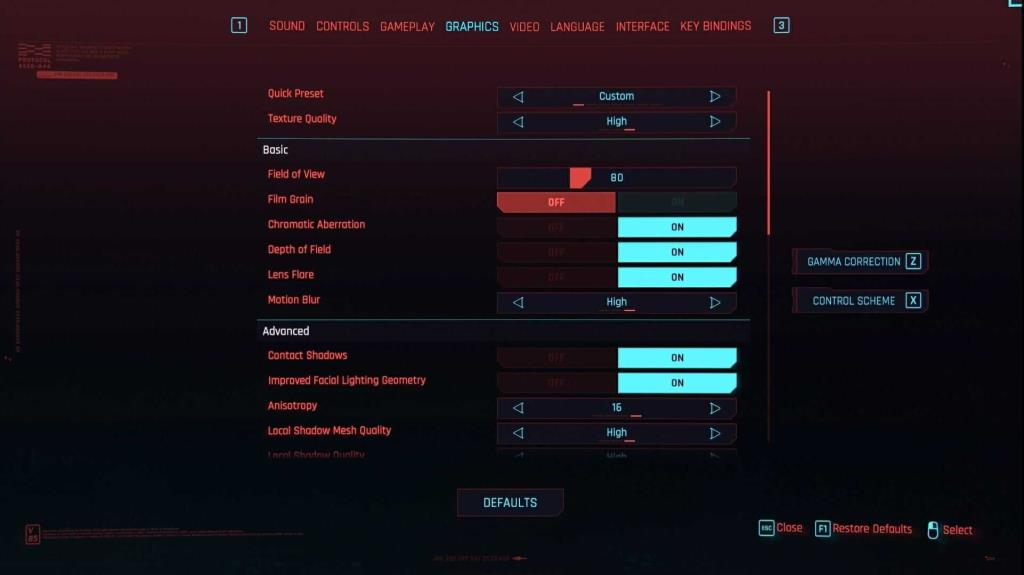
Además, también puedes intentar cambiar del modo de pantalla completa a otro modo de visualización para aumentar el rendimiento del juego Cyberpunk 2077.
Solución 2: cierre las aplicaciones que se ejecutan en segundo plano
Como se dijo anteriormente, Cyberpunk 2077 es un juego que requiere muchos recursos, así que asegúrate de no ejecutar otras aplicaciones mientras juegas.
Además, asegúrese de deshabilitar las aplicaciones que se ejecutan en segundo plano, ya que esta es una de las razones más comunes por las que Cyberpunk 2077 se bloquea mientras se juega.
- Abra el Administrador de tareas y, en la pestaña Procesos , verifique las pestañas CPU y Memoria> verifique las aplicaciones que acaparan la CPU > haga clic con el botón derecho en él> elija Desactivar
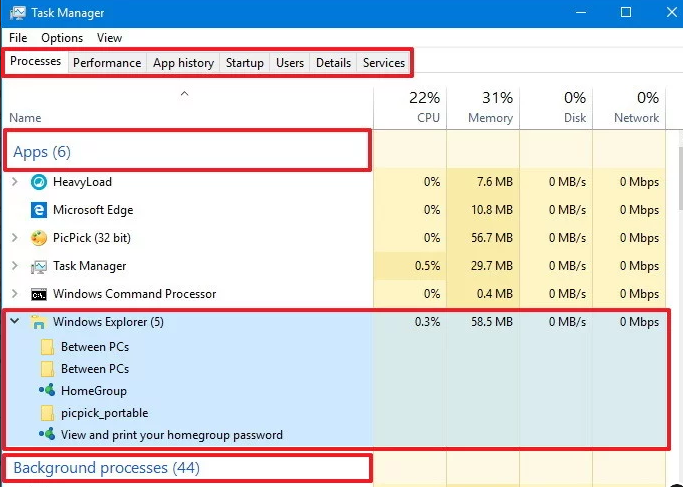
Ahora verifique si el problema se resolvió o no o diríjase a la siguiente solución.
Solución 3: borrar la memoria caché del sistema
En muchos casos, el juego comienza a bloquearse debido a que el caché del sistema de Windows está dañado . Entonces, en este caso, intente borrar los archivos temporales.
Siga los pasos para hacerlo:
- Presiona la tecla Windows + R y en el cuadro Ejecutar escribe %temp% > presiona Enter
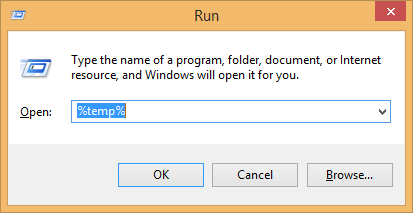
- Ahora presione Ctrl + A para seleccionar Todos los elementos en la ventana> haga clic en la tecla Eliminar .
Ahora intente ejecutar el juego Cyberpunk 2077 y verifique si encuentra problemas de tartamudeo o retraso o no.
Solución 4: actualice los controladores de su dispositivo
La mayoría de las veces, Cyberpunk 2077 se bloquea, se congela o se retrasa debido a los controladores obsoletos .
Por lo tanto, asegúrese de estar ejecutando controladores de dispositivo actualizados, especialmente el controlador de GPU . Para actualizar el controlador, visite el sitio web del fabricante o el sitio web oficial de Microsoft y busque la última actualización del controlador.
Ahora compruebe si el controlador está actualizado o no. Bueno, actualizar el controlador manualmente lleva bastante tiempo y muchas veces no encontrará el controlador actualizado.
Entonces, en este caso, se sugiere actualizar los controladores del dispositivo con Driver Easy . Esta es una herramienta avanzada que con solo escanear una vez detecta y actualiza los controladores del dispositivo.
Obtenga Driver Easy para actualizar los controladores automáticamente
Solución 5: reinstale los controladores de su dispositivo
Si la actualización del controlador no funciona para usted, intente reinstalar los controladores del dispositivo y verifique si esto funciona para resolver los errores de Cyberpunk 2077
Siga los pasos como los controladores que está ejecutando:
Nvidia:
AMD:
- Inicie el software de la utilidad de limpieza de AMD
- Solo está disponible para aquellos que ejecutan GPU AMD.
- Ahora, descargue el controlador más reciente del sitio web de AMD
Solución 6: verificar la integridad de la memoria caché del juego
Muchos jugadores confirmaron que pueden solucionar el FPS bajo de Cyberpunk 2077 y el problema de retraso al verificar la integridad del caché del juego.
Por lo tanto, vale la pena intentarlo, hacer esto también funciona para resolver el problema de bloqueo y congelamiento.
Siga los pasos para hacerlo:
Para jugadores de GOG
- Primero, abre GOG Galaxy
- Luego vaya al menú de la biblioteca de juegos propios > luego haga clic en Cyberpunk 2077
- Y elija Personalizar> haga clic en Administrar instalación
- Ahora elija Verificar/reparar
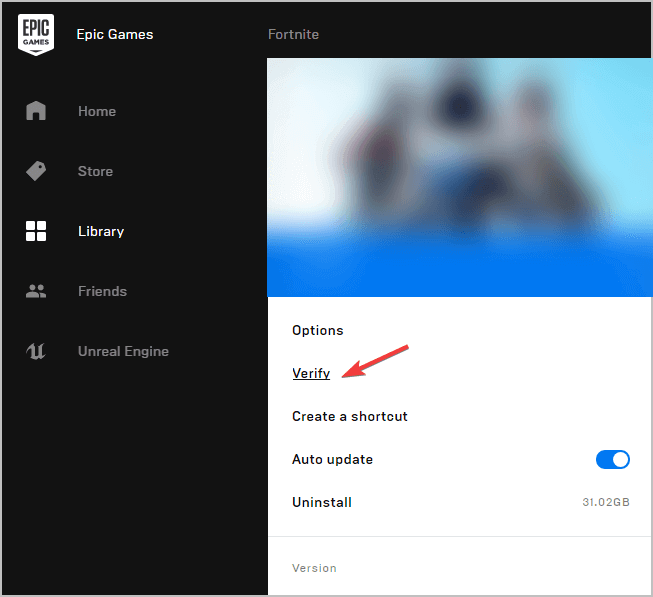
Para jugadores de Steam
- ejecutar vapor
- Luego diríjase a la sección Biblioteca > luego haga clic con el botón derecho en Cyberpunk 2077
- Y seleccione Propiedades > luego vaya a la pestaña Archivos locales
- Haga clic en Verificar la integridad de los archivos del juego ...
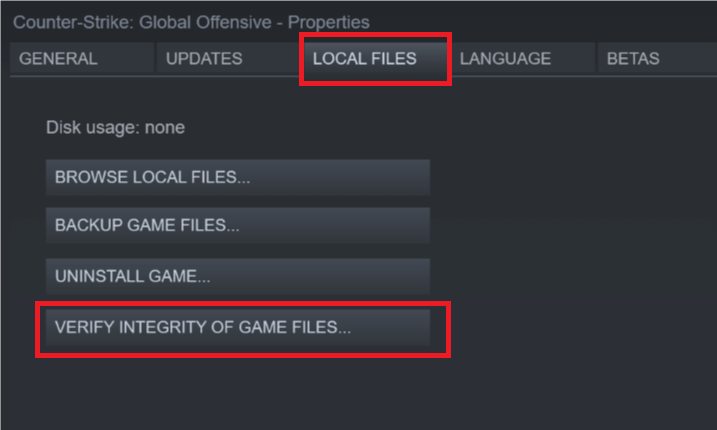
Jugadores de juegos épicos
- Inicie el lanzador de Epic Games
- Dirígete a la sección Biblioteca
- Y encuentra el juego, haz clic en los tres puntos > elige Verificar
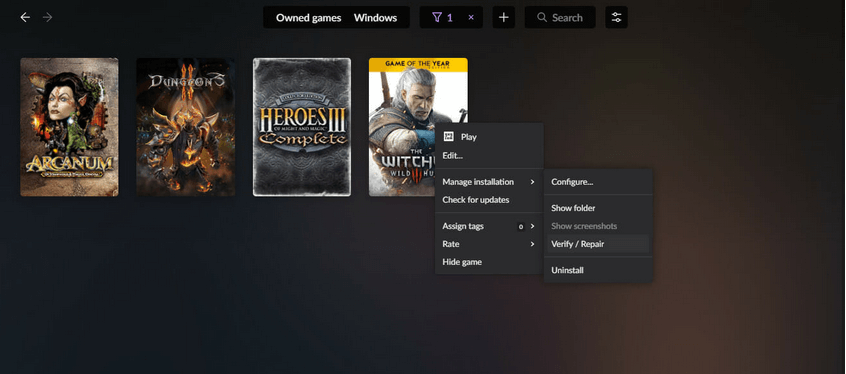
Después de seguir los pasos según su reproductor, intente ejecutar el juego y verifique si el problema se resolvió o no.
Solución 7: actualice su PC
Muchas veces, si está ejecutando una versión de Windows desactualizada, esto también puede causar problemas con el juego.
Por lo tanto, asegúrese de estar ejecutando una versión actualizada de Windows 10.
Siga los pasos para hacerlo:
- Presiona Inicio > en el cuadro de búsqueda escribe actualizar > selecciona Buscar actualizaciones
- En el menú de Windows Update ,> elija Buscar actualizaciones
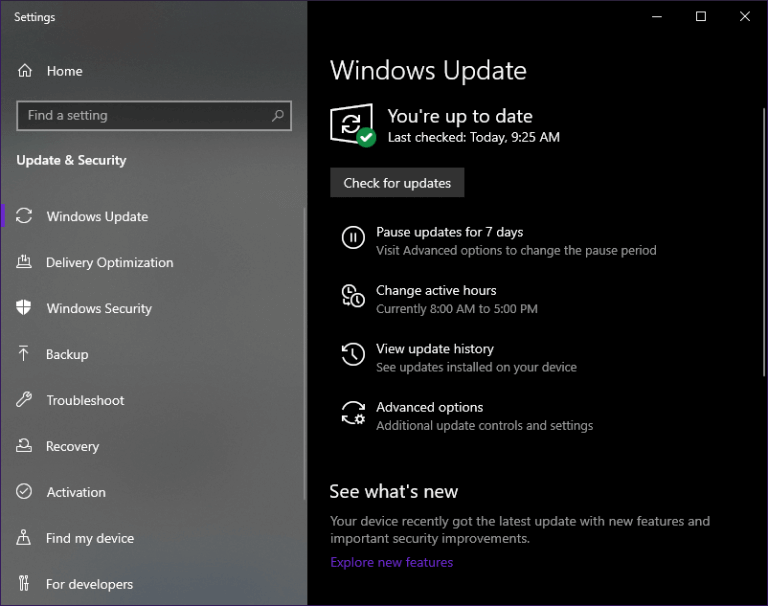
- Y si hay alguna actualización disponible, haga clic en Descargar e instale las actualizaciones disponibles.
- Ahora reinicia tu PC
Solución 8: actualice su PC
Bueno, si ninguna de las soluciones anteriores funciona para solucionar los problemas de bloqueo, retraso, tartamudeo o bajo rendimiento de Cyberpunk 2077, aquí se sugiere actualizar los componentes de su PC.
Intente reemplazar algunos de los componentes clave, ya que esto puede marcar la diferencia en términos de rendimiento del juego. Puede cambiar los componentes de CPU, GPU, HDD o SSD
Tenga en cuenta : Reemplazar el HDD de la PC con un SSD reducirá el tiempo de carga si Cyberpunk 2077 está instalado en él
Solución 9 – Reinstalar Cyberpunk 2077
Si ninguna de las soluciones anteriores funciona en su caso y Cyberpunk 2077 se retrasa, tartamudea o falla continuamente, existe la posibilidad de que algunos de los archivos del juego se dañen durante la instalación.
Entonces, en este caso, simplemente desinstale el juego por completo. Aquí se sugiere eliminar completamente el juego con el desinstalador de terceros.
La desinstalación manual del juego no eliminará el juego por completo, algunos de sus rastros, entradas de registro, archivos basura quedan en el sistema y, la próxima vez que instale el juego, comenzará a causar conflictos.
Obtenga Revo Uninstaller para desinstalar cualquier aplicación/juego por completo
Se espera que las soluciones lo hayan ayudado a solucionar el FPS bajo de Cyberpunk 2077 y el problema de retraso. Pero si aún enfrenta el problema, no dude en ejecutar Game Booster para solucionar problemas de bajo FPS y aumentar el rendimiento del juego.
- Impulsa el juego
- Optimizar el rendimiento del juego
- Obtiene una mejor tasa de FPS
- Haga que el juego sea fluido para un juego receptivo
Nota final:
Sin lugar a dudas , Cyberpunk 2077 es un juego de rol increíble de 2020 y muchos jugadores esperan disfrutar de este juego de acción.
Pero los errores y problemas con el juego Cyberpunk 2077 impiden que los jugadores lo jueguen. Así que aquí traté de enumerar las soluciones viables para solucionar los problemas de bloqueo, congelamiento, bajo FPS, retraso, tartamudeo y caída de FPS de Cyberpunk 2077.
Asegúrese de seguir las soluciones dadas una por una hasta que encuentre la que funcione para usted.
Además, si está buscando mejorar el rendimiento de la PC con Windows y corregir otros errores de la PC, escanee su sistema con una herramienta de reparación de PC segura y protegida . A veces, debido a errores internos de la PC, los jugadores también encuentran varios problemas mientras juegan, así que no dudes en escanear tu sistema con la herramienta de reparación automática.
¡¡¡Buena suerte!!!


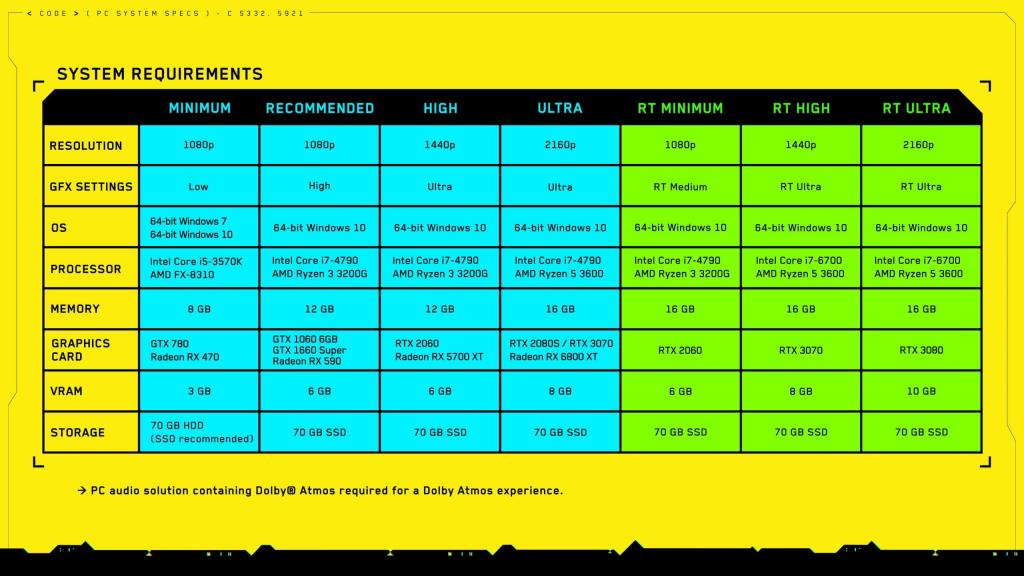
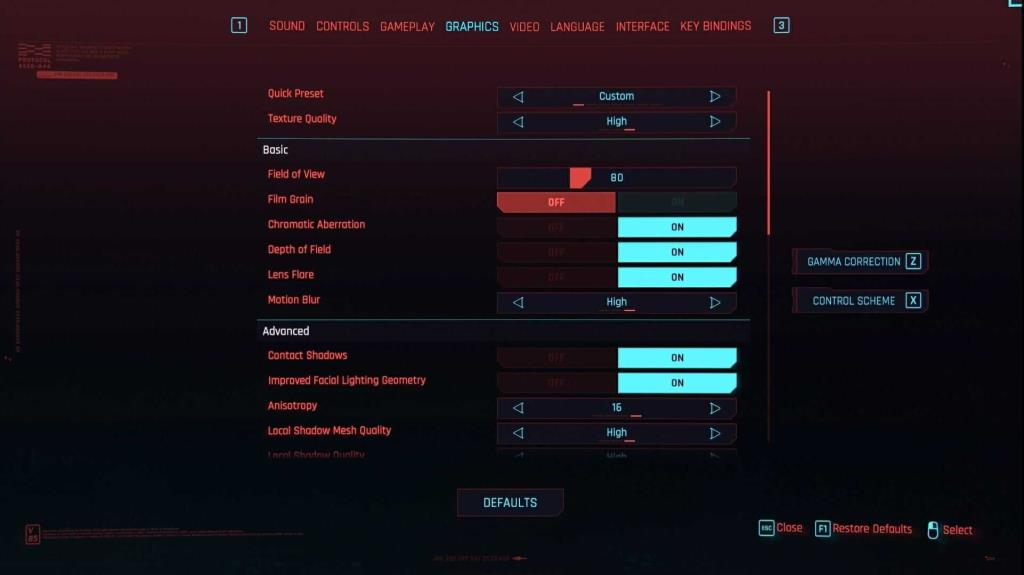
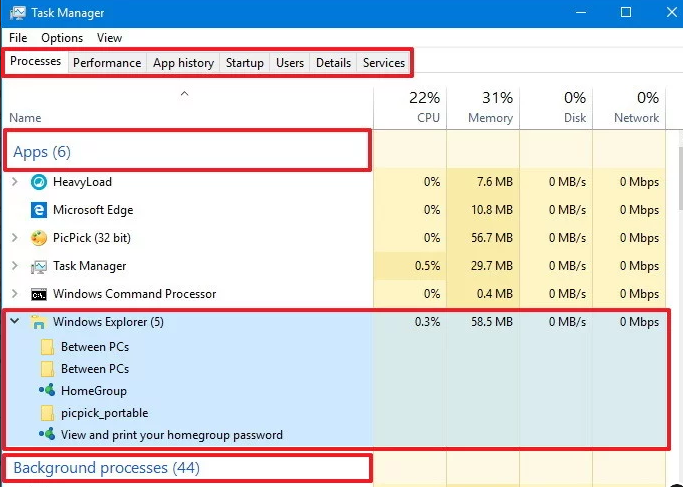
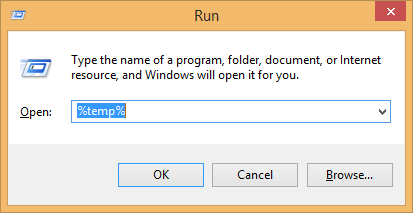
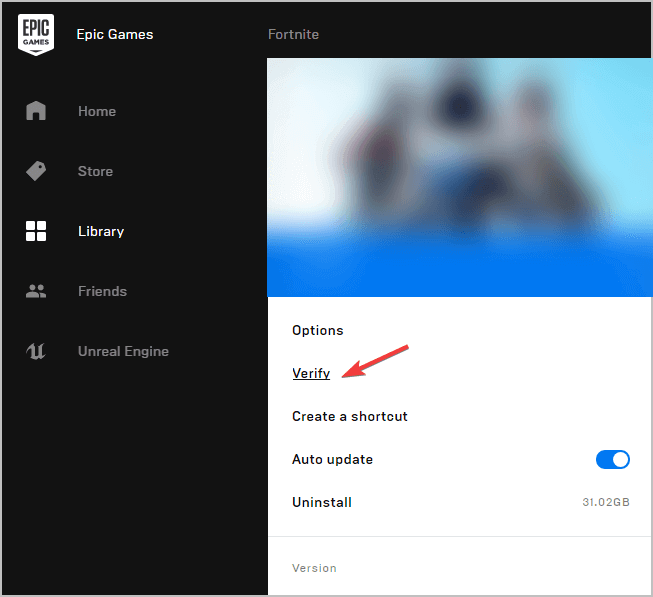
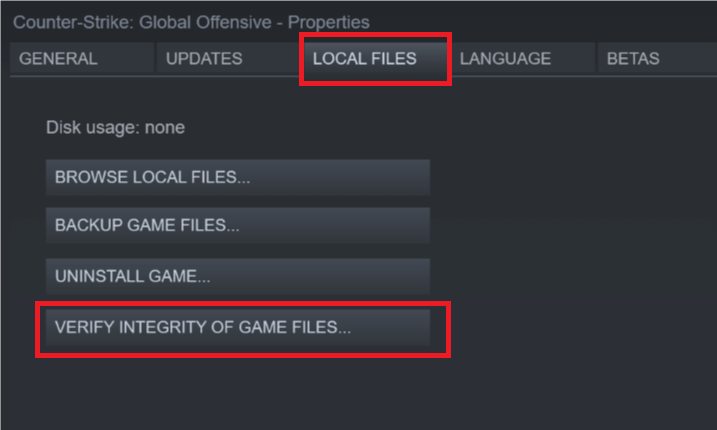
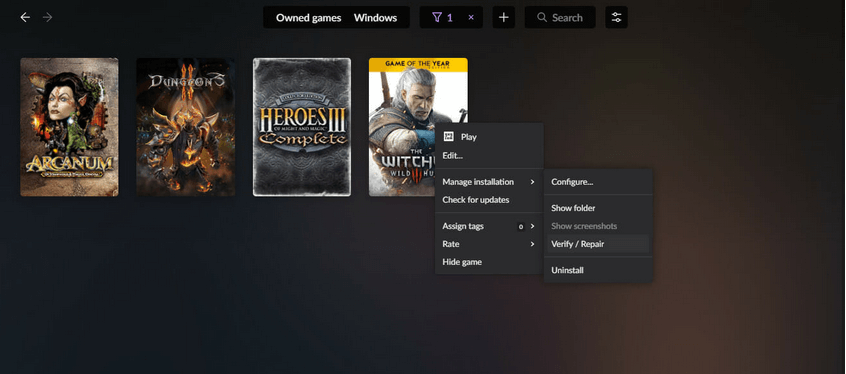
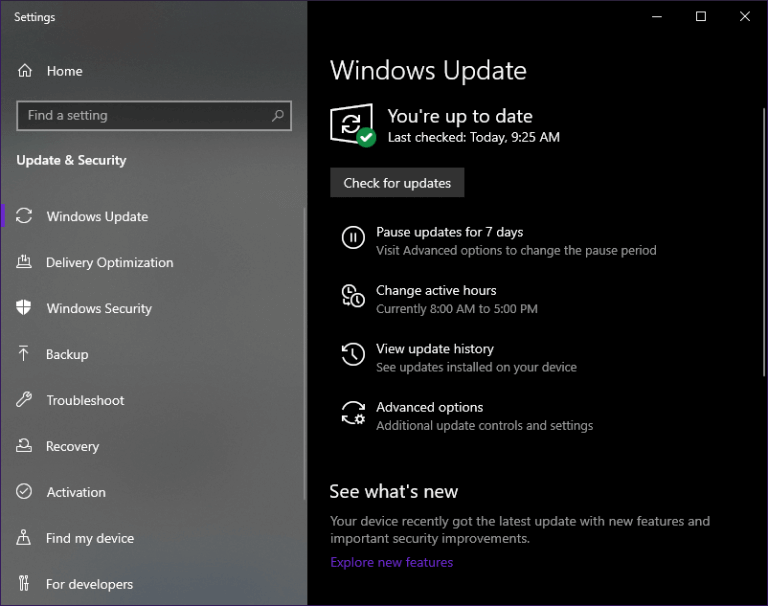

![[CORREGIDO] ¿Cómo arreglar el cambio de avatar de Discord demasiado rápido? [CORREGIDO] ¿Cómo arreglar el cambio de avatar de Discord demasiado rápido?](https://luckytemplates.com/resources1/images2/image-5996-0408150905803.png)
![Solucione el error ESRV_SVC_QUEENCREEK en Windows 10/11 [3 CORRECCIONES] Solucione el error ESRV_SVC_QUEENCREEK en Windows 10/11 [3 CORRECCIONES]](https://luckytemplates.com/resources1/images2/image-4622-0408151111887.png)
![[Mejores soluciones] Arreglar DS4Windows que no detecta el controlador en Windows 10 [Mejores soluciones] Arreglar DS4Windows que no detecta el controlador en Windows 10](https://luckytemplates.com/resources1/images2/image-6563-0408150826477.png)
![[CORREGIDO] Errores de Rise of the Tomb Raider, fallas, caída de FPS, NTDLL, error al iniciar y más [CORREGIDO] Errores de Rise of the Tomb Raider, fallas, caída de FPS, NTDLL, error al iniciar y más](https://luckytemplates.com/resources1/images2/image-3592-0408150419243.png)


![[Solucionado] El controlador WudfRd no pudo cargar el error 219 en Windows 10 [Solucionado] El controlador WudfRd no pudo cargar el error 219 en Windows 10](https://luckytemplates.com/resources1/images2/image-6470-0408150512313.jpg)
![Error de instalación detenida en Xbox One [11 formas principales] Error de instalación detenida en Xbox One [11 formas principales]](https://luckytemplates.com/resources1/images2/image-2928-0408150734552.png)